谷歌浏览器下载后安装界面不出现怎么办
发布时间:2025-06-03
来源:Chrome官网

1. 检查网络状态:确保网络连接稳定,可尝试切换网络(如从Wi-Fi切换到有线网络)或重启路由器。若网络不稳定,安装包可能无法正常下载或连接服务器,导致安装失败。
2. 以管理员身份运行安装程序:右键点击谷歌浏览器的安装文件(如`.exe`文件),选择“以管理员身份运行”。部分系统权限限制可能导致安装程序无法正常启动,尤其是Windows系统用户。
3. 暂时关闭杀毒软件或防火墙:某些安全软件可能误判谷歌浏览器安装包为威胁,从而阻止安装。可尝试临时关闭杀毒软件或防火墙,或将谷歌浏览器安装路径添加到信任列表中。
4. 检查是否已安装旧版本谷歌浏览器:若系统中已存在其他版本的谷歌浏览器,可能导致安装冲突。建议先卸载旧版本(通过“控制面板”或“设置”中的“应用与功能”),再重新安装。
5. 清理临时文件和缓存:使用系统自带的磁盘清理工具或第三方清理软件(如CCleaner)清除临时文件、缓存和残留的安装包,避免文件冲突。
6. 尝试重新安装或更换下载源:删除当前下载的安装包,重新从谷歌官网(https://www.google.com/intl/zh-CN/chrome/)下载最新版本。若官网下载仍存在问题,可尝试通过国内镜像站点或可信的第三方平台获取安装包。
7. 检查系统兼容性:确保操作系统版本符合谷歌浏览器的最低要求(如Windows 10及以上)。若系统过旧,可能需要升级或选择兼容的浏览器版本。
8. 查看系统日志或错误提示:在安装过程中,若出现错误提示(如弹窗或任务栏通知),可记录具体错误代码或信息,并搜索相关解决方案。例如,Windows事件查看器中可能包含详细的错误日志。
综上所述,通过以上步骤,您应该能够解决谷歌浏览器下载后安装界面不出现的问题,并成功安装和使用谷歌浏览器。如果问题仍然存在,建议联系谷歌客服或寻求专业技术支持。
谷歌浏览器标签卡快捷预览插件推荐
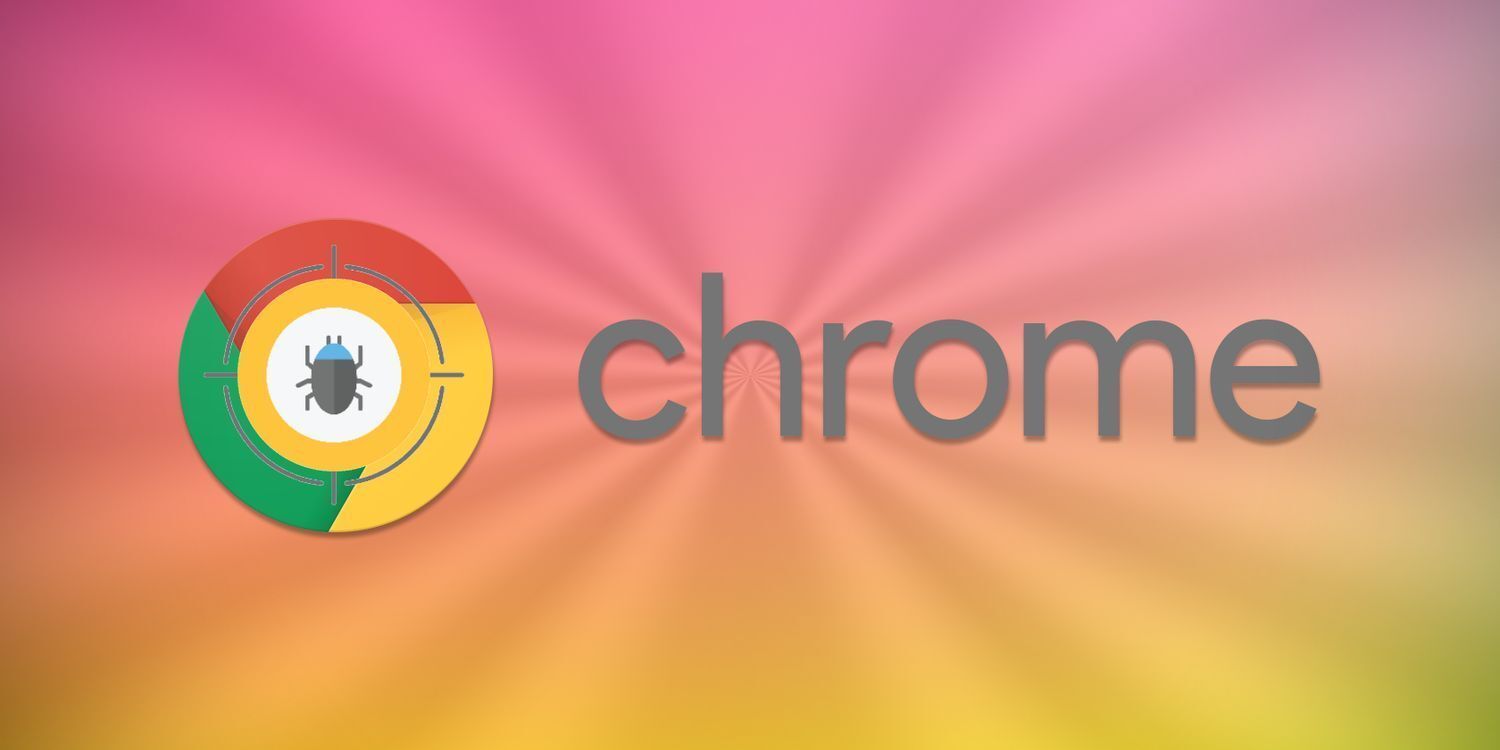
推荐几款谷歌浏览器标签卡快捷预览插件,支持快速查看标签内容缩略图,提升多标签浏览效率,适合多任务网页处理场景。
google浏览器打不开网页出现崩溃怎么办

google浏览器频繁崩溃或网页无法正常打开,可能因插件冲突或缓存问题。本文分享多种排查技巧及修复思路,帮助用户快速解决浏览异常困扰。
如何在谷歌浏览器中管理多个浏览器窗口
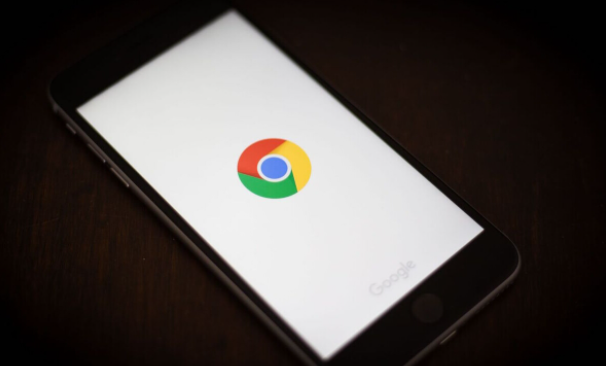
Google浏览器允许用户同时管理多个浏览器窗口,提升多任务处理效率,使浏览体验更加流畅。
提高Chrome浏览器访问速度的实用技巧
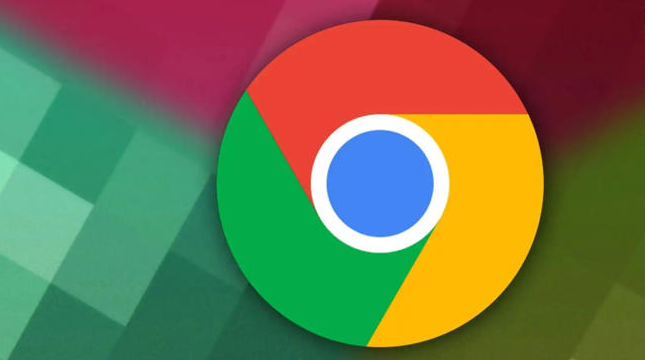
提供提升Chrome浏览器访问速度的实用技巧,优化浏览器的设置,确保网页快速加载,浏览更为高效。
google Chrome浏览器安装包下载异常处理及安全措施
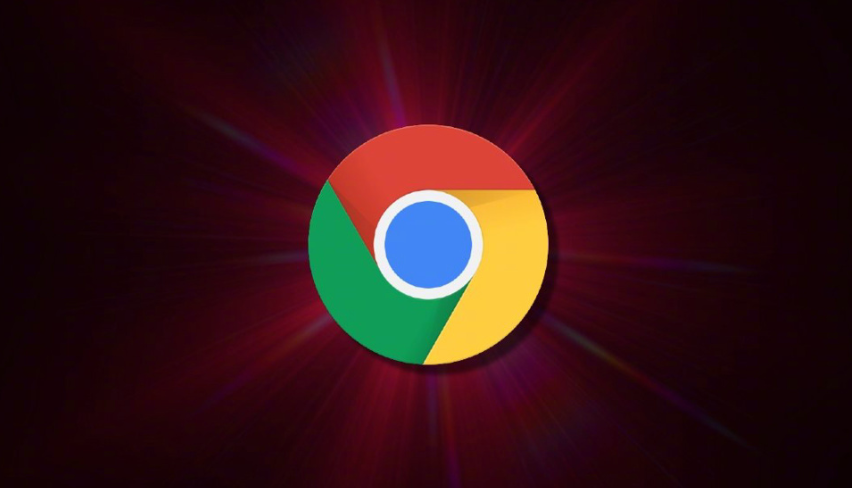
Google Chrome 浏览器安装包下载可能出现异常。本文提供处理方法和安全措施,帮助用户快速修复问题,保障安装顺利。
Chrome浏览器智能广告拦截插件推荐
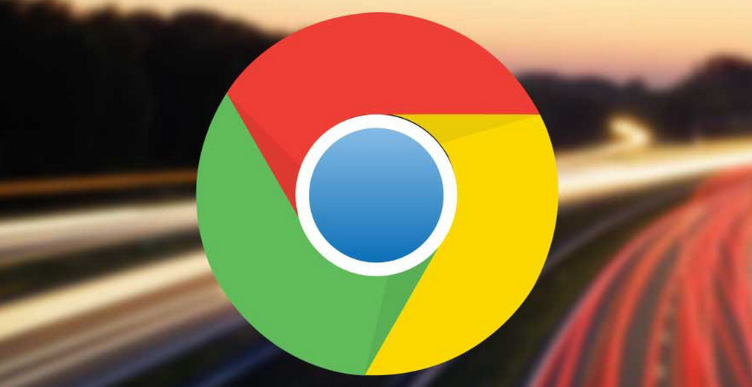
Chrome浏览器智能广告拦截插件推荐,有效屏蔽网页广告,提升浏览舒适度。
